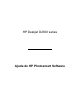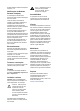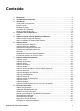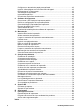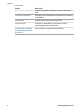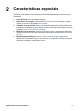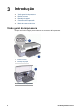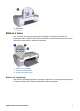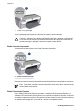HP Deskjet D2300 series Ajuda do HP Photosmart Software
© 2006 Hewlett-Packard Development Company, L.P. Notificações da HewlettPackard Company As informações contidas neste documento estão sujeitas a alterações sem aviso prévio. Todos os direitos reservados. É proibida a reprodução, adaptação ou tradução deste material sem a permissão por escrito da HewlettPackard, exceto as que são permitidas pela lei de direitos autorais.
Conteúdo 1 2 3 4 5 6 7 8 Bem-vindo..............................................................................................................3 Características especiais.....................................................................................5 Introdução..............................................................................................................6 Visão geral da impressora.......................................................................................
Configurar um tamanho de papel personalizado..................................................42 Imprimir várias páginas em uma única folha de papel..........................................43 Redimensionar um documento ............................................................................43 Visualização da impressão....................................................................................44 Impressão dupla-face.................................................................................
1 Bem-vindo Bem-vindo à Ajuda do HP Deskjet D2300 series. Utilize as informações da tabela a seguir para saber como executar algum procedimento. Você também pode utilizar o painel de conteúdo do lado esquerdo para localizar informações. Seção Descrição Recursos especiais Conhecer alguns recursos especiais da impressora. Introdução Como operar a impressora, usar e substituir os cartuchos de impressão. Conexão com a impressora Como conectar seu computador à impressora.
Capítulo 1 (continuação) Seção Descrição imprimir uma página de teste e remover manchas de tinta. 4 Solução de problemas Encontrar uma solução para um problema em software ou hardware. Suprimentos Solicitar suprimentos para a impressora. Especificações Conhecer a capacidade, os requisitos e outras especificações para a impressora. Programa de reciclagem de suprimentos para jato de tinta HP Como reciclar os cartuchos de impressão.
2 Características especiais Parabéns! Você adquiriu uma impressora HP Deskjet equipada com vários recursos avançados: ● ● ● ● ● Fácil utilização: Fácil de instalar e operar. Impressão sem margem: Imprima fotos de 4 x 6 pol. até as margens do papel usando o recurso de impressão sem margem. Indicador de nível de tinta: Saiba o nível de tinta estimado de cada cartucho de impressão, consultando a janela Status de tinta. Para obter informações, consulte a janela Exibir os níveis de tinta estimados.
3 Introdução ● ● ● ● ● Visão geral da impressora Botões e luzes Bandeja de papel Cartuchos de impressão Modo de reserva de tinta Visão geral da impressora Clique nos links a seguir para conhecer os recursos da impressora.
1 porta USB Botões e luzes Use os botões da impressora para ligá-la e desligá-la, cancelar um trabalho de impressão e abrir o software HP Photosmart Express. As luzes da impressora fornecem indicações visuais sobre o status da impressora. 1 Botão e luz Liga/desliga 2 Botão Cancelar impressão 3 Botão Photosmart Express Botão e luz Liga/desliga Use o botão Liga/desliga para ligar ou desligar a impressora. Leva alguns segundos para a impressora ligar após o botão Liga/desliga ter sido pressionado.
Capítulo 3 1 Botão e luz Liga/desliga A luz Liga/desliga pisca quando a impressora está em funcionamento. Cuidado Sempre use o botão Liga/desliga para ligar e desligar a impressora. O uso de um filtro de linha, protetor contra surtos de energia ou interruptor de parede para ligar e desligar a impressora pode causar falhas. Botão Cancelar impressão A impressora também possui um botão Cancelar impressão.
1 Botão Photosmart Express Bandeja de papel Para obter informações sobre a bandeja de papel, selecione um dos tópicos a seguir. ● ● ● Desdobrar a bandeja de papel Usar a bandeja de papel Dobrar a bandeja de papel Desdobrar a bandeja de papel Para desdobrar a bandeja de papel 1. Levante a tampa da impressora. 2. Abaixe a bandeja de papel.
Capítulo 3 3. Puxe a extensão da bandeja para fora. 4. Se você estiver imprimindo no modo Rascunho rápido, desdobre o limite da extensão da bandeja. 5. Abaixe a tampa da impressora. Usar a bandeja de papel Imprima diferentes tamanhos de mídia deslizando a guia de papel para a direita ou para a esquerda. A impressora deposita as páginas impressas na parte superior da bandeja de papel.
Dobrar a bandeja de papel Para dobrar a bandeja de papel 1. Retire o papel ou outro tipo de mídia da bandeja de papel. 2. Se o limite de extensão da bandeja estiver dobrado para fora, dobre-o para dentro. 3. Empurre a extensão da bandeja para dentro da bandeja de papel.
Capítulo 3 4. Levante a tampa da impressora. 5. Levante a bandeja de papel. 6. Abaixe a tampa da impressora. Cartuchos de impressão Três cartuchos de impressão podem ser utilizados com a impressora.
Nota Sua impressora pode vir apenas com um cartucho de tinta colorido. Para obter melhores resultados, instale um cartucho de tinta preto além do colorido. É possível imprimir sem um cartuhco de tinta preto mas dessa forma a impressora imprime mais lentamente e as cores impressas diferem das que apareceriam caso o cartucho de tinta preto e outro colorido estivessem instalados. Para solicitar cartuchos de impressão, visite o endereço www.hp.com. Escolha seu país/região e clique em Comprar ou Compra on-line.
Capítulo 3 Para obter informações sobre a instalação e a substituição do cartucho de impressão, consulte Instruções de instalação. Modo de reserva de tinta Use o modo de reserva de tinta para operar a impressora com somente um cartucho de impressão. O modo de reserva de tinta é ativado quando um cartucho de impressão é removido do compartimento do cartucho. Nota Quando a impressora funciona no modo de reserva de tinta, uma mensagem é exibida na tela.
4 Conexão com a impressora ● USB USB A impressora se conecta ao computador por meio de um cabo USB (Universal Serial Bus). O computador deve estar executando o Windows 98 SE ou posterior para utilizar o cabo USB. Nota Para obter um excelente desempenho de impressão, utilize um cabo USB 2.0 compatível. Para obter instruções sobre a conexão da impressora por um cabo USB, consulte o pôster de instalação que acompanha a impressora. Nota Talvez sua impressora não venha com um cabo USB.
5 Imprimir usando o botão Photosmart Express Para imprimir fotos rapidamente, use o botão Photosmart Express. ● ● Sobre o botão Photosmart Express Sobre o software HP Photosmart Express Sobre o botão Photosmart Express O botão Photosmart Express fica localizado no painel frontal da impressora. Quando esse botão é pressionado, o software HP Photosmart Express abre no computador. O software HP Photosmart Express oferece um modo fácil e rápido de imprimir suas fotos ou adquirir impressoras on-line.
6 Imprimir fotos O software da impressora oferece vários recursos que facilitam a impressão de fotos digitais e aumentam sua qualidade. Como imprimir fotos Imprimir uma foto sem margem. Imprimir uma foto com margem. Como executar outras tarefas de impressão de foto ● ● ● ● ● Use o cartucho para fotos para obter cores nítidas e fotos praticamente sem granulações. Use as tecnologias Real Life HP para retocar as fotos. Para obter mais informações, consulte Opções de foto digital HP Real Life.
Capítulo 6 Preparar para imprimir 1. Empurre a guia de papel para a esquerda. 2. Verifique se o papel fotográfico está esticado. 3. Coloque o papel fotográfico no lado direito da bandeja. O lado a ser impresso deve estar voltado para baixo e a margem mais curta deve apontar para a impressora. Se você estiver usando papel fotográfico com aba destacável, verifique se a aba está voltada para o lado contrário da impressora. 4. Empurre o papel na direção da impressora até que ele pare. 5.
5. 6. Configure o Opções de foto digital HP Real Life como apropriado. Clique em OK para imprimir a foto. Se você imprimiu em papel fotográfico com aba destacável, remova a guia para tornar o documento totalmente sem margem. Use o Recurso de ajuda O que é isto? para conhecer os recursos que aparecem na caixa de diálogo Propriedades da impressora. Imprimir fotos com margem Instruções ● Para obter o máximo de resistência contra desbotamento, use o Papel Fotográfico HP Premium Plus.
Capítulo 6 4. 5. Empurre o papel na direção da impressora até que ele pare. Empurre a guia de papel firmemente contra a margem do papel. Fotos pequenas Fotos grandes Imprimir Nota Se o programa de software possuir um recurso de impressão de fotos, siga as instruções fornecidas por ele. Caso contrário, siga estas etapas. 1. 2. 3. 4. Abra a foto no programa de software que permite edição, como o software HP Photosmart. Abra o Caixa de diálogo Propriedades da impressora.
Opções de foto digital HP Real Life As tecnologias Real Life HP ajudam a aprimorar suas fotos. A remoção automática de olhos vermelhos e a iluminação adaptável, que dá nitidez aos detalhes escuros, são algumas das diversas tecnologias incluídas. Utilize a caixa de diálogo Tecnologias Real Life HP para configurar estas opções: ● ● ● ● ● ● Remoção automática de olhos vermelhos: clique em Ativada para reduzir ou remover os olhos vermelhos da fotografia.
Capítulo 6 Para instalar o cartucho para fotos ➔ Para instalar o cartucho para fotos, retire o cartucho de tinta preto da impressora e instale o cartucho para fotos do lado direito do compartimento do cartucho. Nota Para saber como instalar um cartucho de impressão, consulte Instruções de instalação. Para proteger um cartucho de impressão quando ele não estiver na impressora, siga estas instruções de armazenamento. Para usar o cartucho para fotos 1. Abra a Caixa de diálogo Propriedades da impressora. 2.
Armazenamento ● Mantenha o papel fotográfico não utilizado em um saco plástico armazene-o embalado em uma superfície plana e em local arejado. ● Quando estiver pronto para imprimir, remova da sacola plástica apenas o papel que planeja usar no momento. Ao terminar de imprimir, coloque o papel fotográfico não utilizado no saco plástico. ● Não deixe o papel fotográfico não utilizado na bandeja de papel, pois ele pode começar a enrolar, reduzindo a qualidade de suas fotos.
7 Imprimir outros documentos E-mail Documentos Cartas Envelopes Postais Cartões de índice Etiquetas Tatuagens em CD/ DVD Transparências Brochuras Cartões de felicitação Livretos Pôsteres Transparências para uso com ferro de passar Dicas de impressão: minimize custo e esforços ao mesmo tempo que aprimora a qualidade de impressão ao seguir as dicas de impressão. Software da impressora: obtenha informações sobre o software da impressora.
3. 4. Empurre o papel na direção da impressora até que ele pare. Empurre a guia de papel firmemente contra a margem do papel. Imprimir 1. Abra a Caixa de diálogo Propriedades da impressora. 2. Clique na guia Atalhos de impressão. 3. Na lista suspensa O que você deseja fazer?, clique em Impressão comum ou em Impressão rápida/econômica e especifique as seguintes configurações de impressão: – Tipo do papel: Papel comum – Tamanho do papel: Tamanho apropriado do papel 4.
Capítulo 7 3. Empurre o papel na direção da impressora até que ele pare. Nota Dependendo do tamanho do papel, ele poderá extender para fora da borda da bandeja. 4. Empurre a guia de papel firmemente contra a margem do papel. Imprimir 1. Abra a Caixa de diálogo Propriedades da impressora. 2. Clique na guia Atalhos de impressão. 3.
3. 4. Empurre o papel na direção da impressora até que ele pare. Empurre a guia de papel firmemente contra a margem do papel. Imprimir 1. Abra a Caixa de diálogo Propriedades da impressora. 2. Clique na guia Atalhos de impressão. 3. Na lista suspensa O que você deseja fazer?, clique em Impressão de apresentação e especifique as seguintes configurações de impressão: – Tipo do papel: Papel comum – Tamanho do papel: Tamanho apropriado do papel 4.
Capítulo 7 3. 4. Empurre os envelopes na direção da impressora até que eles parem. Empurre a guia de papel firmemente contra a margem dos envelopes. Imprimir 1. Abra a Caixa de diálogo Propriedades da impressora. 2. Clique na guia Papel/qualidade e especifique as seguintes configurações de impressão: – O tamanho é: Tamanho apropriado do envelope – O tipo é: Papel comum 3. Selecione as outras configurações de impressão desejadas e clique em OK.
Imprimir 1. Abra a Caixa de diálogo Propriedades da impressora. 2. Clique na guia Papel/qualidade e especifique as seguintes configurações de impressão: – O tamanho é: Tamanho apropriado de cartão – O tipo é: Tipo apropriado de cartão – Qualidade de impressão: Normal ou Melhor 3. Selecione as outras configurações de impressão desejadas e clique em OK. Use o Recurso de ajuda O que é isto? para conhecer os recursos que aparecem na caixa de diálogo Propriedades da impressora.
Capítulo 7 Nota Se uma mensagem de falta de papel for exibida, consulte Mensagem de falta de papel para obter ajuda e solucionar o problema. Imprimir etiquetas Instruções ● Utilize somente etiquetas de papel, plástico ou transparentes fabricadas especificamente para impressoras a jato de tinta. ● Use somente folhas inteiras de etiquetas. ● Evite usar etiquetas que estejam grudadas, enrugadas ou soltas da folha protetora.
Imprimir tatuagens em CD/DVD Nota Talvez esse recurso não esteja disponível em seu país/região. Instruções ● Veja as instruções que acompanham a tatuagem em CD/DVD para obter a maioria das dicas de impressão atuais. ● Para evitar danificar a impressora, não coloque uma tatuagem em CD/DVD na impressora mais de uma vez. ● Verifique se a tatuagem em CD/DVD cobre a folha protetora por inteiro, sem deixar espaços à mostra.
Capítulo 7 Imprimir transparências Instruções ● Para obter os resultados ideais, use a Transparência para Jato de Tinta HP Premium. ● Não ultrapasse a capacidade da bandeja de papel: 20 transparências. Preparar para imprimir 1. Empurre a guia de papel para a esquerda. 2. Coloque as transparências no lado direito da bandeja. O lado a ser impresso deve estar voltado para baixo e a fita adesiva deve estar virada para cima e apontando para a impressora. 3.
Preparar para imprimir 1. Empurre a guia de papel para a esquerda. 2. Coloque o papel no lado direito da bandeja. O lado a ser impresso deve ficar com a face voltada para baixo. 3. Empurre o papel na direção da impressora até que ele pare. 4. Empurre a guia de papel firmemente contra a margem do papel. Imprimir 1. Abra a Caixa de diálogo Propriedades da impressora. 2. Clique na guia Papel/qualidade. 3.
Capítulo 7 3. 4. 5. Coloque os cartões de felicitação no lado direito da bandeja. O lado a ser impresso deve ficar com a face voltada para baixo. Empurre os cartões na direção da impressora até que eles parem. Empurre a guia de papel firmemente contra a extremidade dos cartões. Imprimir Nota Se o programa de software incluir um recurso de impressão de cartões de felicitação, siga as instruções fornecidas com aquele programa. Caso contrário, siga as instruções a seguir. 1. 2. 3.
Instruções Não ultrapasse a capacidade da bandeja de papel: 80 folhas de papel. Preparar para imprimir 1. Empurre a guia de papel para a esquerda. 2. Coloque o papel comum no lado direito da bandeja. O lado a ser impresso deve ficar voltado para baixo. 3. Empurre o papel na direção da impressora até que ele pare. 4. Empurre a guia de papel firmemente contra a margem do papel. Imprimir 1. Abra a Caixa de diálogo Propriedades da impressora. 2. Clique na guia Atalhos de impressão. 3.
Capítulo 7 Imprimir pôsteres Instruções ● Na impressão de pôsteres, seções do pôster são automaticamente organizados em folhas individuais que podem ser coladas. Após a impressão das partes que compõem o pôster, recorte as extremidades das folhas e monte o pôster unindo as folhas com fita adesiva. ● Não ultrapasse a capacidade da bandeja de papel: 80 folhas de papel. Preparar para imprimir 1. Empurre a guia de papel para a esquerda. 2. Coloque papel comum no lado direito da bandeja.
Imprimir transferências para uso com ferro de passar Instruções ● Ao imprimir uma imagem espelhada, o texto e os desenhos são invertidos horizontalmente em relação à sua exibição na tela do computador. ● Não ultrapasse a capacidade da bandeja de papel: 10 transparências para uso com ferro de passar. Preparar para imprimir 1. Empurre a guia de papel para a esquerda. 2. Coloque o papel para transferências para uso com ferro de passar no lado direito da bandeja.
Capítulo 7 3. Clique na guia Básico e configure a orientação para Imagem espelhada. Nota Alguns programas de software de transparência para uso com ferro de passar não requerem que você imprima uma imagem espelhada. 4. Selecione as outras configurações de impressão desejadas e clique em OK. Use o Recurso de ajuda O que é isto? para conhecer os recursos que aparecem na caixa de diálogo Propriedades da impressora.
8 Dicas de impressão Economia de tempo ● ● Use a guia Atalhos de impressão. Defina a ordem em que as páginas serão impressas. Economia de dinheiro ● ● ● ● ● Use a Impressão rápida/econômica. Imprima várias páginas em uma única folha de papel. Imprimir em escala de cinza. Imprima um documento dupla-face. Use o Papel Fotográfico Para Uso Diário HP para economizar dinheiro e tinta na impressão de fotos. Melhore a qualidade das impressões ● ● ● ● ● ● ● Visualize o documento antes de imprimi-lo.
Capítulo 8 Para usar a Impressão rápida/econômica 1. Abra o Caixa de diálogo Propriedades da impressora. 2. Clique na guia Atalhos de impressão. 3. Na lista suspensa O que você deseja fazer?, clique em Impressão rápida/ econômica. 4. Especifique as configurações de impressão desejadas e clique em OK. Impressão comum Use a Impressão comum para imprimir documentos rapidamente.
● ● Melhor fornece o melhor equilíbrio entre a qualidade e a velocidade de impressão e pode ser usado para impressões de alta qualidade. A configuração Melhor imprime mais lentamente do que a Normal para a maioria dos documentos. Resolução máxima (dpi) otimiza os pontos por polegada (dpi) que o HP Deskjet imprime. A impressão em Resolução máxima (dpi) é mais demorada do que a impressão com outras configurações e exige uma quantidade maior de espaço em disco.
Capítulo 8 4. 5. Na lista suspensa Qualidade de impressão, clique em Resolução máxima (dpi). A resolução de impressão é exibida no máximo (dpi) abaixo da configuração da qualidade de impressão. Selecione as outras configurações de impressão desejadas e clique em OK. Imprimir em escala de cinza Para imprimir em escala de cinza 1. Abra o Caixa de diálogo Propriedades da impressora. 2. Clique na guia Cor. 3. Marque a caixa de seleção Imprimir em escala de cinza e selecione uma opção em escala de cinza. 4.
3. 4. 5. 6. 7. 8. 9. Clique no botão Personalizar. A caixa de diálogo Tamanho de papel personalizado será exibida. Na lista suspensa Nome, clique em um nome de tamanho de papel personalizado. Nas caixas Largura e Comprimento, digite as dimensões do tamanho de papel personalizado. As dimensões mínimas e máximas são exibidas abaixo de cada caixa. Clique na unidade de medida: Polegadas ou Milímetros. Clique em Salvar para salvar o tamanho personalizado.
Capítulo 8 4. 5. Marque a caixa de seleção Escalonar para caber. Selecione as outras configurações de impressão desejadas e clique em OK. Visualização da impressão Use a função de visualização da impressão para exibir uma amostra no seu computador antes de imprimir um documento. Se a impressão não estiver com bom aspecto, você poderá cancelar o trabalho de impressão e ajustar as configurações de impressão conforme necessário. Para visualizar um documento impresso 1.
Documentos dupla-face encadernados Se desejar encadernar as páginas impressas em um livro, é possível ajustar as configurações de impressão para acomodar a dobra. Documentos dupla-face encadernados podem ter uma encadernação do tipo livro (encadernação na lateral) ou encadernação do tipo bloco (encadernação na parte superior). A encadernação do tipo livro é a mais comum. Para imprimir um documento dupla-face com encadernação ➔ Siga as instruções para impressão dupla-face básica.
Capítulo 8 5. Após a impressão das páginas ímpares, recoloque as páginas impressas com a face impressa voltada para cima, de acordo com a orientação do documento: retrato ou paisagem. Retrato 6. 46 Paisagem Clique em Continuar para imprimir as páginas pares.
9 Software da impressora ● ● ● ● ● ● Torne o HP Deskjet a impressora padrão. Defina as configurações de impressão padrão para todos os documentos. Use o Caixa de diálogo Propriedades da impressora para selecionar as opções de impressão. Use o recurso de ajuda O que é isto? para aprender mais sobre configurações específicas de impressão. Exiba a janela Status da tinta para obter o nível de tinta aproximado de cada cartucho de impressão.
Capítulo 9 Para economizar tempo de impressão, defina as configurações de impressão padrão com as opções utilizadas com mais freqüência. Assim, não será necessário definir essas opções sempre que utilizar a impressora. Para alterar as configurações de impressão padrão 1. Clique duas vezes no ícone do Monitor de imagens digitais HP no lado direito da barra de tarefas do Windows. 1 2. 3. Ícone do Monitor de imagens digitais HP A Central de Soluções HP é exibida.
Para abrir a caixa de diálogo Propriedades da impressora 1. Abra o arquivo que deseja imprimir. 2. Clique em Arquivo, Imprimir e, em seguida, em Propriedades ou Preferências. A caixa de diálogo Propriedades da impressora será exibida. Nota O caminho para a caixa de diálogo Propriedades da impressora pode variar, dependendo do programa de software usado. Ajuda O que é isto? Use o Recurso de ajuda O que é isto? para conhecer os recursos que aparecem na caixa de diálogo Propriedades da impressora.
Capítulo 9 3. 4. Marque a caixa de seleção Exibir janela de status da tinta. Clique em Aplicar, em seguida, em OK. Download de atualizações do software da impressora Faça download de atualizações do software da impressora regularmente para garantir que tenha os recursos e aprimoramentos mais recentes. Para fazer download de uma atualização do software da impressora 1. Verifique se está conectado à Internet. 2.
10 Manutenção ● ● ● ● ● ● ● ● ● ● ● Instalar cartuchos de impressão Alinhar cartuchos de impressão Limpar os cartuchos de impressão automaticamente Calibrar cores Imprimir uma página de teste Exibir os níveis de tinta estimados Manter o corpo da impressora Remover tinta da pele e roupas Limpar os cartuchos de impressão manualmente Manutenção dos cartuchos de impressão Caixa de ferramentas da impressora Instalar cartuchos de impressão Quando precisar substituir cartuchos de impressão, verifique se possui
Capítulo 10 O número de seleção pode estar em três locais: ● Etiqueta do número de seleção: verifique a etiqueta no cartucho de impressão que está sendo substituído. ● Documentação da impressora: para obter uma lista de números de seleção de cartucho de impressão, consulte o guia de referência que acompanha a impressora.
5. Retire o novo cartucho de impressão da embalagem e remova cuidadosamente a fita plástica. Segure o cartucho de forma que a fita de cobre fique voltada para a direção da impressora e para baixo. 1 Retire a fita plástica Cuidado Não toque nos injetores de tinta nem nos contatos de cobre do cartucho. Se essas partes forem tocadas, resultará em obstruções, falha de tinta e conexões elétricas deficientes. Não remova as tiras de cobre. Elas são contatos elétricos necessários.
Capítulo 10 8. 9. Feche a tampa da impressora. Alinhe a impressora para obter uma qualidade ideal de impressão. Para obter informações sobre o armazenamento de cartuchos de impressão, consulte Manutenção de cartuchos de impressão. Para obter informações sobre a reciclagem de cartuchos de impressão vazios, consulte Programa de reciclagem de suprimentos para jato de tinta HP. Aviso Mantenha sempre os cartuchos de impressão, novos ou usados, fora do alcance das crianças.
Para calibrar a cor 1. Coloque papel não usado branco, de tamanho Carta ou A4, na bandeja de papel. 2. Verifique se estão instalados na impressora um cartucho de tinta colorido e um cartucho para fotos. 3. Abra a Caixa de ferramentas da impressora. 4. Clique em Calibrar cor. 5. Clique em Iniciar e siga as instruções exibidas na tela. Imprimir uma página de teste É possível imprimir uma página de teste para visualizar os efeitos de algumas alterações feitas nas configurações de impressão.
Capítulo 10 Remover tinta da pele e roupas Siga estas instruções para remover tinta da pele e das roupas: Superfície Solução Pele Lave a área atingida com sabonete abrasivo. Tecido branco Lave o tecido com água fria e use alvejante. Tecido colorido Lave o tecido com água fria e use amoníaco. Cuidado Utilize somente água fria para remover tinta de tecidos. A água quente ou morna pode fixar a tinta no tecido.
Para limpar manualmente os contatos do cartucho de impressão 1. Umedeça levemente um cotonete com água destilada e retire o excesso de água. 2. Delicadamente, limpe os contatos cor de cobre do cartucho de impressão com o chumaço de algodão. Cuidado Não toque nos injetores de tinta do cartucho. Se esses injetores forem tocados, resultará em obstruções, falha de tinta e conexões elétricas deficientes. 3. 4.
Capítulo 10 Protetor dos cartuchos de impressão Se você adquiriu um cartucho para fotos HP, poderá armazená-lo no protetor que acompanha o cartucho. Para inserir o cartucho de impressão no protetor de cartuchos ➔ Deslize o cartucho para dentro do protetor, ligeiramente inclinado para cima, e pressione-o com firmeza até que se encaixe. Para remover o cartucho do protetor 1. Pressione a parte superior do protetor para baixo e para trás para soltar o cartucho. 2. Empurre o cartucho para fora do protetor.
Para abrir a Caixa de ferramentas da impressora 1. Abra a Caixa de diálogo Propriedades da impressora. 2. Clique na guia Serviços, em seguida, no botão Serviço deste dispositivo. A Caixa de ferramentas é exibida.
11 Solução de problemas ● ● ● ● ● ● ● ● ● ● ● ● ● ● ● Problemas na instalação A impressora não imprime Congestionamento de papel Problemas com o papel A impressora parou de funcionar Problemas com o cartucho de impressão As fotos não são impressas corretamente A qualidade de impressão é baixa Documento impresso incorretamente Problemas com documentos sem margem O software HP Photosmart Express não está instalado Mensagens de erro Luz Liga/desliga acesa ou piscando O documento é impresso lentamente Se os p
6. 7. Desligue a impressora e desconecte o cabo USB e o cabo de alimentação. Encerre os programas antivírus ou outros programas de software que estejam sendo executados no computador. Nota Para encerrar um programa antivírus, siga as instruções do fabricante. 8. Reinstale o software da impressora: a. Coloque o CD do software da impressora em sua respectiva unidade. b. Siga as instruções exibidas na tela.
Capítulo 11 pasta Impressoras no Painel de controle, tente instalar novamente o software da impressora. Para reinstalar o software da impressora 1. Encerre os programas antivírus ou outros programas de software que estejam sendo executados no computador. Nota Para encerrar um programa antivírus, siga as instruções do fabricante. 2. Desinstale o software da impressora: a. Insira o CD do software da impressora na unidade de CD e siga as instruções exibidas na tela.
Verificar a conexão com o cabo da impressora Se a impressora e o computador estiverem conectados com o cabo USB e não comunicarem-se entre si, tente o seguinte: ● ● ● ● ● Verifique se o cabo de alimentação está conectado com segurança à impressora e a uma tomada. Verifique o cabo USB. Se estiver usando um cabo mais velho, talvez ele não esteja funcionando corretamente. Se ocorrerem problemas, talvez seja necessário substituir o cabo USB.
Capítulo 11 Congestionamento de papel Para remover um congestionamento de papel 1. Remova o papel da bandeja. 2. Se estiver imprimindo etiquetas, verifique se alguma delas se soltou da folha de etiquetas ao passar por dentro da impressora. 3. Desligue a impressora. 4. Remova a porta de acesso traseira, pressione a alça para a direita e puxe a porta para fora. 5. Remova o congestionamento de papel da parte traseira da impressora e, em seguida, recoloque a porta de acesso traseira em seu lugar. 6.
Nota Se ocorrerem com freqüência congestionamentos de papel, tente usar um papel de gramatura maior. Consulte Especificações da impressora para obter as especificações de gramatura do papel. Problemas com o papel ● ● ● A impressora não alimenta papel Mensagem de falta de papel A impressora imprime em várias folhas de uma só vez A impressora não alimenta papel Tente uma ou mais soluções a seguir: ● ● ● Reduza o número de folhas na bandeja de entrada. Retire o papel da bandeja de papel e recoloque-o.
Capítulo 11 O papel pode ter sido colocado de forma incorreta A impressora talvez imprima em várias folhas de uma vez se o papel for colocado a uma distância muito grande em relação à parte de trás da impressora ou se a guia de papel não for posicionada firmemente no papel. Recarregue o papel na bandeja, empurrandoo até sentir que ele está bem encaixado. Em seguida, deslize a guia do papel firmemente em direção à borda da pilha do papel.
Cartucho de impressão incorreto A impressora só imprime com cartuchos de impressão corretos instalados. Para verificar se os cartuchos de impressão estão corretos 1. Abra a tampa da impressora. 2. Leia o número de seleção na etiqueta do cartucho de impressão. 3. 4. 5. 6. 1 Término da garantia 2 Número de seleção Verifique a lista de cartuchos de impressão que podem ser usados na impressora. a. Abra a Caixa de ferramentas da impressora. b. Clique na guia Nível de tinta estimado. c.
Capítulo 11 Cartucho de impressão com defeito ou instalado incorretamente A impressora não imprimirá se os cartuchos estiverem com defeito ou se não estiverem instalados corretamente. Para solucionar o problema 1. Levante a tampa da impressora. 2. Proceda de uma das maneiras a seguir: – Se uma mensagem de erro for exibida na tela, remova o cartucho de impressão que aparece na mensagem de erro. Vá para a etapa 3. – Se uma mensagem de erro não for exibida, remova e reinstale cada cartucho de impressão.
As fotos não são impressas corretamente ● ● Verifique a bandeja de papel Verificação das propriedades da impressora Verifique a bandeja de papel 1. 2. 3. Verifique se o papel fotográfico foi colocado na bandeja de papel com o lado a ser impresso voltado para baixo. Empurre o papel para a frente até que ele pare. Empurre a guia de papel firmemente contra a margem do papel. Pressione a guia com a firmeza suficiente, mas sem curvar ou dobrar o papel.
Capítulo 11 ● Verifique se a fita plástica que protege os injetores de tinta foi removida dos cartuchos. ● Talvez seja necessário selecionar uma qualidade de impressão superior. 1 Retire a fita plástica Páginas impressas em branco ● Talvez a parte protetora da fita plástica ainda esteja colada nos cartuchos de impressão. Verifique se a fita plástica foi removida dos cartuchos. ● É possível que os cartuchos estejam sem tinta. Substitua um ou os dois cartuchos de impressão.
Partes do documento estão faltando ou são impressas no local errado Abra a Caixa de diálogo Propriedades da impressora e confirme as seguintes opcões: Guia Configuração Básico Orientação: verifique a orientação apropriada. Papel/qualidade O tamanho é: verifique o tamanho apropriado do papel. Efeitos Escalonar para caber: selecione essa opção para escalonar o texto e os gráficos de acordo com o papel. Acabamento Impressão de pôster: verifique se a opção Desativado está selecionada.
Capítulo 11 ● ● Se estiver imprimindo em escala de cinza, selecione Alta qualidade em Imprimir em escala de cinza na guia Cor. Não imprima documentos sem margem no modo de reserva de tinta. Ao imprimir documentos sem margem, sempre verifique se há dois cartuchos de impressão instalados na impressora. Para obter mais informações, consulte Modo de reserva de tinta. A imagem é impressa de forma inclinada Verifique se não há nenhum problema na imagem original.
Para obter instruções sobre como impedir que o papel fotográfico enrole, consulte Armazenar e manusear papel fotográfico. Foto com uma margem indesejada ● ● Para papel fotográfico pequeno Para papel fotográfico com uma aba destacável Para papel fotográfico pequeno Se a impressão apresentar uma margem indesejada, tente uma das soluções a seguir: ● ● ● ● ● Alinhe os cartuchos de impressão.
Capítulo 11 Se a margem aparecer acima da aba destacável, alinhe os cartuchos de impressão. O software HP Photosmart Express não está instalado Você pressionou o botão Photosmart Express da impressora, mas o software HP Photosmart Express não está instalado no computador. O software HP Photosmart Express deve estar instalado no computador para ser possível usar o botão Photosmart Express. Insira em sua respectiva unidade, o CD do software HP que acompanha sua impressora.
Mensagem "O compartimento do cartucho de impressão parou de funcionar" Se a impressora parar de funcionar durante a impressão de um documento, siga as instruções do A impressora parou de funcionar. Mensagem "O cartucho de impressão está no compartimento errado" Se receber essa mensagem de erro, o cartucho de impressão está instalado no lado errado de seu compartimento. Siga as instruções do Mensagem "O cartucho de impressão está no compartimento errado" para solucionar o problema.
Capítulo 11 Uma GPF pode ter várias causas possíveis. Tente o seguinte para solucionar uma GPF: 1. 2. 3. Reinicie o computador e tente imprimir novamente. Tente imprimir usando configurações ou opções diferentes. Se o problema ainda persistir: – Use um programa de software diferente, se houver. – Verifique se há atualizações do programa com o fornecedor do software. – Verifique se o computador tem memória RAM suficiente e espaço no disco rígido. – Exclua os arquivos temporários do computador.
Se uma mensagem de erro for exibida Leia a mensagem de erro que explica o problema e sua solução. Se nenhuma mensagem de erro for exibida Verifique o status da impressora usando as ferramentas da impressora. Para obter acesso às ferramentas, abra a Caixa de diálogo Propriedades da impressora, clique na guia Serviços e no botão Serviço deste dispositivo. Use as ferramentas da impressora para executar as seguintes tarefas: ● ● ● ● ● Observar os níveis de tinta estimados. Limpar os cartuchos de impressão.
Capítulo 11 O computador não atende aos requisitos do sistema Se o computador não tiver memória RAM suficiente ou se não houver muito espaço disponível em disco, o tempo de processamento da impressora aumentará. 1. 2. Verifique se o espaço em disco, a memória RAM e a velocidade do processador do computador atendem aos requisitos de sistema. Os requisitos do sistema estão listados no guia de referência que acompanha a impressora. Disponibilize espaço no disco rígido, excluindo arquivos indesejados.
A Suporte HP ● ● Processo de suporte Suporte HP por telefone Processo de suporte Caso ocorra algum problema, siga estas etapas 1. 2. Verifique a documentação fornecida com o HP Deskjet. Visite o suporte online da HP no website www.hp.com/support. O suporte online da HP está disponível para todos os clientes HP. Esta é a fonte mais rápida para a obtenção de informações atualizadas sobre dispositivos e inclui os seguintes recursos: – – – – 3. 4.
Apêndice A Após o período de suporte por telefone Após o período de suporte por telefone, a HP oferece ajuda por um custo adicional. Ajuda também pode ficar disponível no website de suporte online da HP: www.hp.com/support. Entre em contato com seu revendedor HP ou ligue para o telefone de suporte de seu país/região para obter as opções de suporte.
B Suprimentos Solicite os suprimentos a seguir com seu HP Deskjet. Papel Para encomendar mídia como Papel HP Premium, Transparência para Jato de Tinta HP Premium ou Papel para Cartão de Felicitação da HP, vá para www.hp.com. Escolha seu país/região e clique em Comprar ou Compra on-line.
C Informações técnicas ● ● ● Especificações da impressora Programa de controle do risco ambiental dos produtos Avisos sobre regulamentação Especificações da impressora O HP Deskjet possui as especificações e os requisitos a seguir. Especificações físicas Dimensões da impressora (sem a bandeja estendida): 140 mm de altura x 467 mm de largura x 190 mm de profundidade (5,51 pol de altura x 16,57 pol. de largura x 7,48 pol.
são de fácil localização, acesso e remoção com a utilização de ferramentas comuns. As peças de alta prioridade permitem acesso rápido para facilitar a desmontagem e o reparo. Para obter mais informações, visite o website Commitment to the Environment da HP: www.hp.com/hpinfo/globalcitizenship/environment/index.
Apêndice C ENERGY STAR é uma marca de serviço dos EUA da EPA dos EUA. Como um parceiro ENERGY STAR, a HP determinou que este produto deve atender às diretrizes ENERGY STAR para economia de energia. Para obter mais informações sobre as diretrizes ENERGY STAR, visite o seguinte site na Web: www.energystar.gov Avisos sobre regulamentação ● ● ● FCC statement LED indicator statement Notice to users in Korea FCC statement The United States Federal Communications Commission (in 47 CFR 15.
Índice A acessibilidade 2 a fotografia apresenta uma margem indesejada para papel fotográfico pequeno 73 a impressora imprime em várias folhas de uma só vez 65 a impressora não alimenta papel 65 a impressora não está imprimindo 62 a impressora parou de funcionar 66 alinhamento de cartuchos de impressão 54 a luz de liga/desliga está piscando se não for exibida nenhuma mensagem de erro 77 se uma mensagem de erro for exibida 77 ambiente Programa de controle do risco ambiental dos produtos 82 após o período de
impressão comum 40 impressão de apresentações 40 impressão dupla-face 44 impressão dupla-face encadernada 45 livretos 34 outros documentos 24 postais 28 pôsteres 36 qualidade de impressão 40 rápida/econômica 39 redimensionamento de documentos 43 resolução de impressão 41 seleção de um tipo de papel 40 software 47 tamanho de papel personalizado 42 tatuagens em CD/DVD 31 transferências para uso com ferro de passar 37 transparências 32 várias páginas em uma única folha de papel 43 velocidade de impressão 40 vi
Índice para papel fotográfico com uma aba destacável 73 problemas de impressão de fotos verificação das configurações de impressão 69 problemas do cartucho de impressão cartucho de impressão incorreto 67 propriedades da impressora 48 Q qualidade de impressão páginas impressas em branco 70 R reciclar cartuchos de tinta 83 Recurso de ajuda O que é isto? 49 recursos da impressora 6 redimensionamento de documentos 43 regulatory notices FCC statement 84 notice to users in Korea 84 remoção de tinta da pele e roup
88 HP Deskjet D2300 series